Come creare un modulo per completare con Microsoft Word 2010
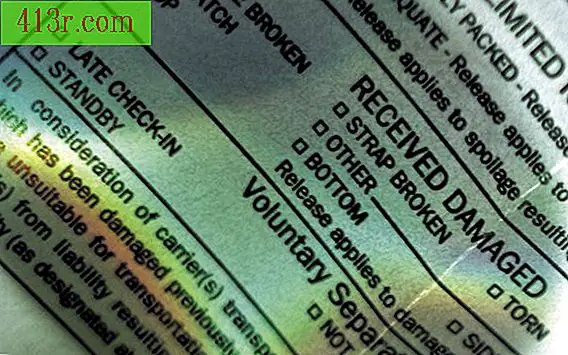
Passaggio 1
Apri Microsoft Word 2010 e attiva la scheda "Sviluppatore". Questa tabella ha tutte le funzioni necessarie per creare moduli ed è nascosta di default. Per attivarlo, selezionare "Opzioni" dal menu "File" e fare clic su "Personalizza barra". Seleziona la casella "Sviluppatore" nella sezione "Tabulazioni principali" e fai clic su "OK".
Passaggio 2
Scrivi o importa il modulo come vuoi che appaia senza che gli elementi siano completati, lasciando spazio per inserirli nel documento. Puoi utilizzare una tabella dal menu "Inserisci" per organizzare i contenuti del modulo, lasciando le celle vuote da completare in seguito. Fare clic per posizionare il cursore sulla parte in cui si desidera inserire il primo elemento.
Passaggio 3
Clicca su "Sviluppatore" per vederne il contenuto. I pulsanti utilizzati per creare questo tipo di moduli e altri elementi personalizzati sono disponibili nella sezione "Controllo" di questa tabella. Fare clic sul pulsante Modalità di progettazione. "
Passaggio 4
Fare clic sul pulsante del campo con testo o sul campo senza testo per inserire uno spazio vuoto in cui gli utenti possono completare con testo personalizzato. I pulsanti sono etichettati con un simbolo in grassetto e senza testo "Aa", a seconda dei casi.
Passaggio 5
Fare clic sul simbolo nella casella per scrivere per inserire una casella e l'utente può selezionare o meno. Questo oggetto ti permetterà l'opzione tra diversi oggetti.
Passaggio 6
Fare clic sul simbolo del menu a discesa per inserire un menu in cui l'utente può fare clic su diverse opzioni, limitando il modulo a una serie di valori predefiniti.
Passaggio 7
Fare clic sul simbolo del calendario per inserire una casella di inserimento della data. I valori inseriti in questo spazio verranno adattati automaticamente a un formato di data specifico.
Passaggio 8
Fare clic su un particolare oggetto del modulo e quindi fare clic sul pulsante "Proprietà" per cambiare i suoi attributi. Utilizzare questa finestra per assegnare un nome agli oggetti vuoti, aggiungere oggetti all'elenco in un menu a discesa, specificare il formato di una data o modificare altre proprietà di base del modulo.







